win10 でプロンプト ウィンドウ モードをオフにする方法は? Win10 システムを使用してソフトウェアを開くと、常にポップアップ ウィンドウが表示される友人が多く、プロンプト ウィンドウが何度も表示されるのを面倒に感じており、閉じようとしても操作方法がわかりません。実際、それは非常に簡単です。エディターに従って、Win10 でプロンプト ウィンドウを閉じる方法を見てみましょう。

1. まず、[スタート] メニューの検索ボックスで [コントロール パネル] を検索し、以下の図に示すように、コントロール パネル プログラム。
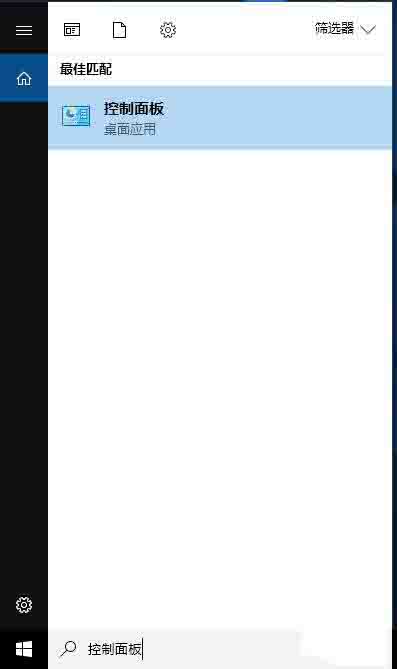
#2. 以下の図に示すように、コントロール パネル インターフェイスで、[システムとセキュリティ] をクリックします。
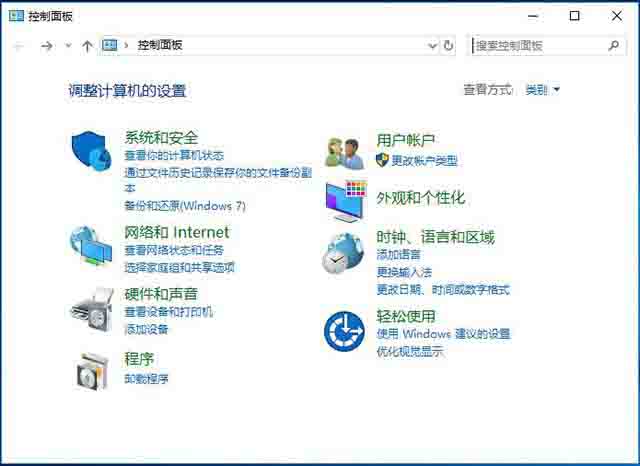
3. 以下の図に示すように、システムとセキュリティのインターフェイスで、セキュリティとメンテナンスをクリックします。
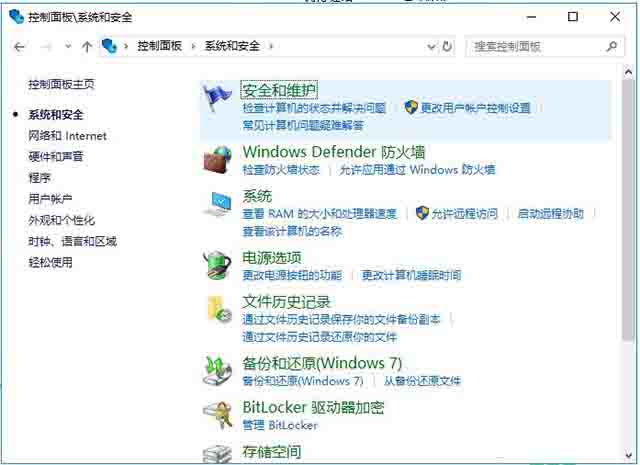
4. 次の図に示すように、[ユーザー アカウント制御設定の変更] をクリックします。
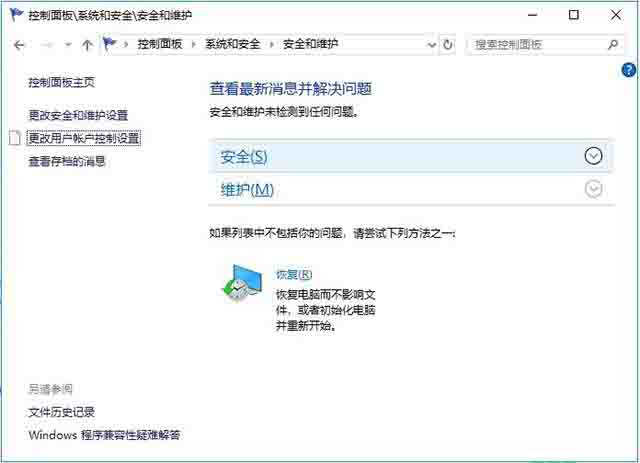
#5. [常に通知する] を一番下までスクロールし、通知しません。
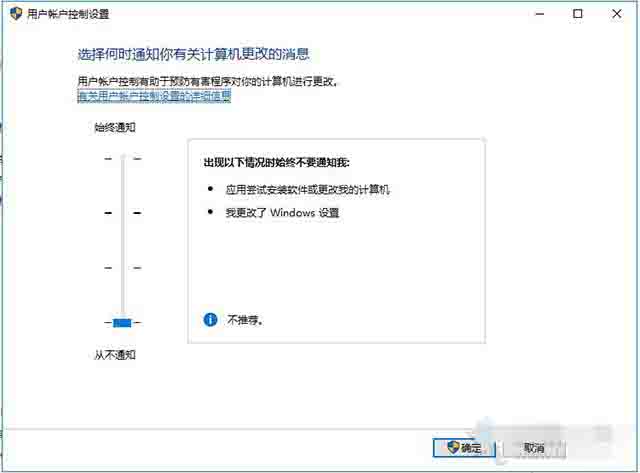
以上がwin10でプロンプトウィンドウモードをオフにする方法の詳細内容です。詳細については、PHP 中国語 Web サイトの他の関連記事を参照してください。